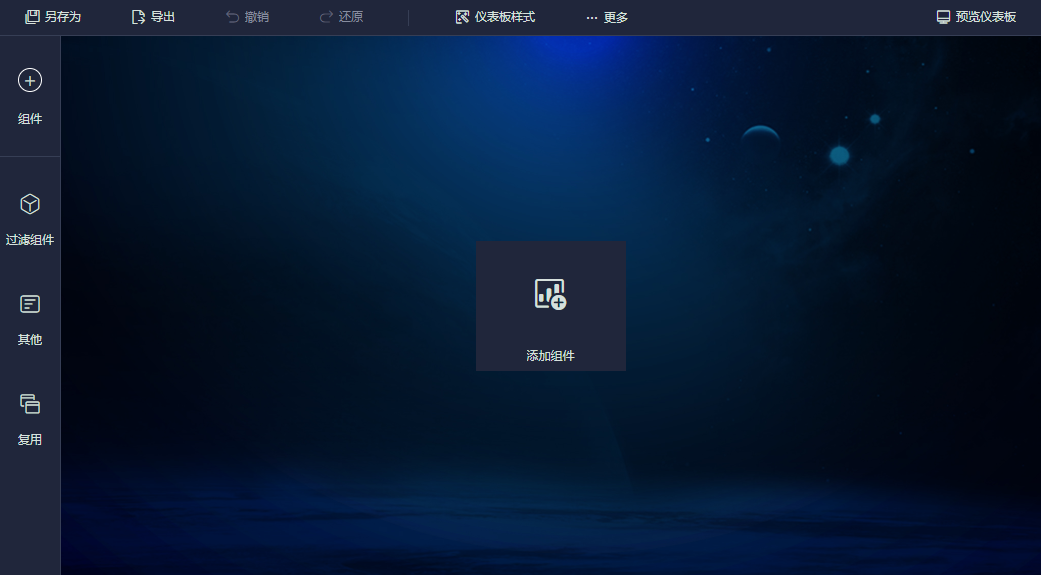1. 版本编辑
| FineBI 版本 | JAR 包 | 新增功能 |
|---|---|---|
| 5.1.6 | 2020-09-30 |
|
2. 概述编辑
2.1 应用场景
管理员希望所有用户制作的仪表板样式都使用统一的样式时,可使用 BI 全局样式。
2.2 功能介绍
BI 全局样式左侧展示「样式缩略图」,右侧展示选择的样式的「预览效果」。可修改仪表板样式为系统自带的 6 种预设样式,或者自定义的全局样式。右侧可预览仪表板样式效果。
在「管理系统>外观配置」中打开「BI全局样式」,未修改全局样式则默认展示「预设样式1」的预览效果。如下图所示:
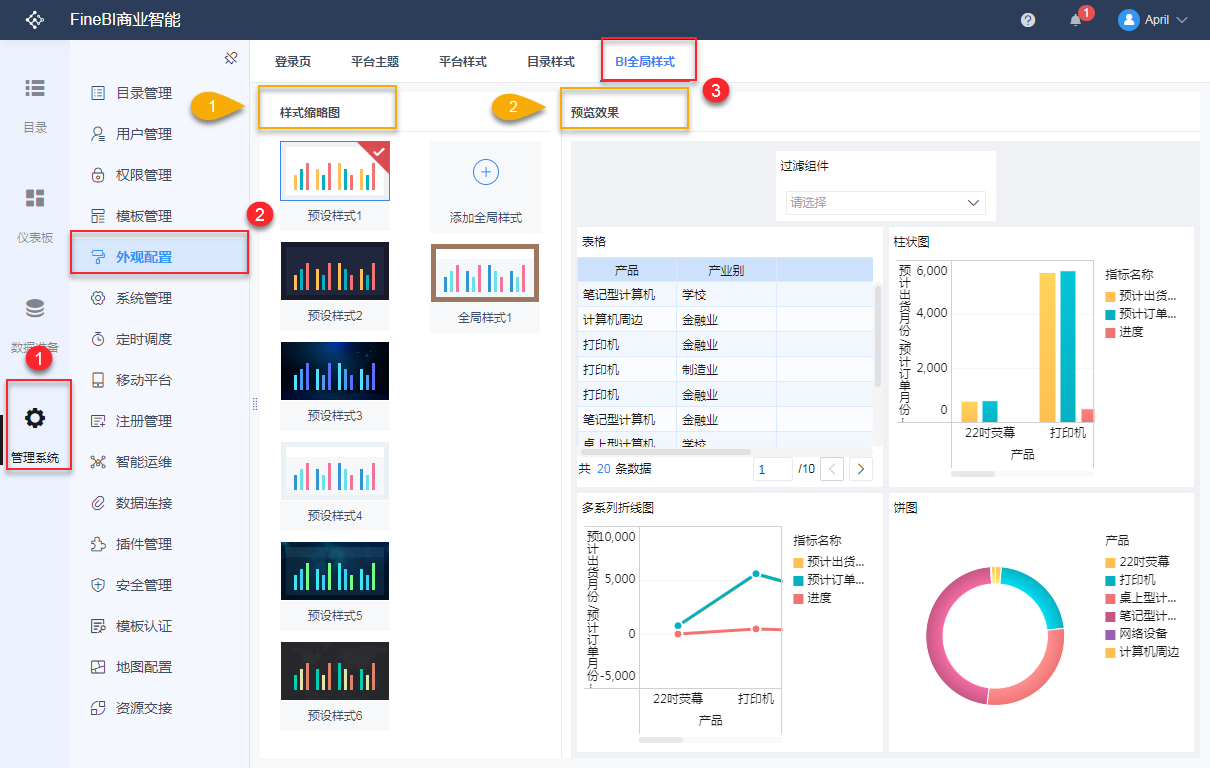
「样式缩略图」和「预览效果」展示内容如下图所示:
「样式缩略图」:分为两列展示,左侧为系统的「预设样式」,右侧为自定义的「全局样式」。
注:可删除、修改和添加自定义的「全局样式」,但不可删除、复制、修改系统自带的 6 种「预设样式」。
「预览效果」:展示仪表板的背景、「过滤组件」和「明细表」、「柱形图」、「折线图」、「饼图」四种组件的设置效果。
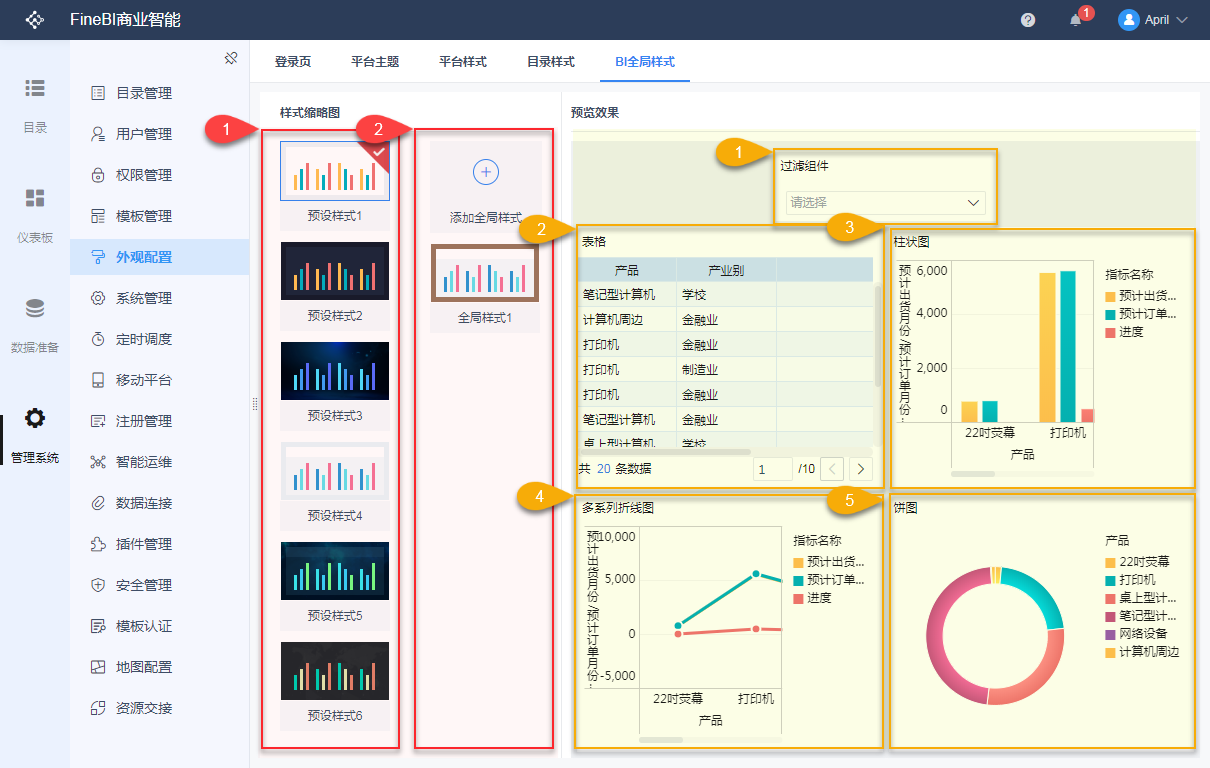
2.3 适用用户
仅管理员能够配置 BI 全局样式,其他用户不展示入口。
2.4 生效范围
除了 BI 全局样式,仪表板样式和组件属性/样式都能够设置仪表板的样式。
BI 全局样式:对平台内所有用户的仪表板都有效。
仪表板样式:未保存为自定义样式的仪表板样式只对当前模板生效,如果保存为了自定义样式,则对该用户的所有模板生效。
组件属性/样式:对当前组件有效。
仪表板样式生效优先级排列:BI 全局样式<仪表板样式<组件属性/样式。
3. 查看全局样式编辑
点击需要查看的预设样式,则右侧及显示对应的仪表板样式效果预览。如下图所示:
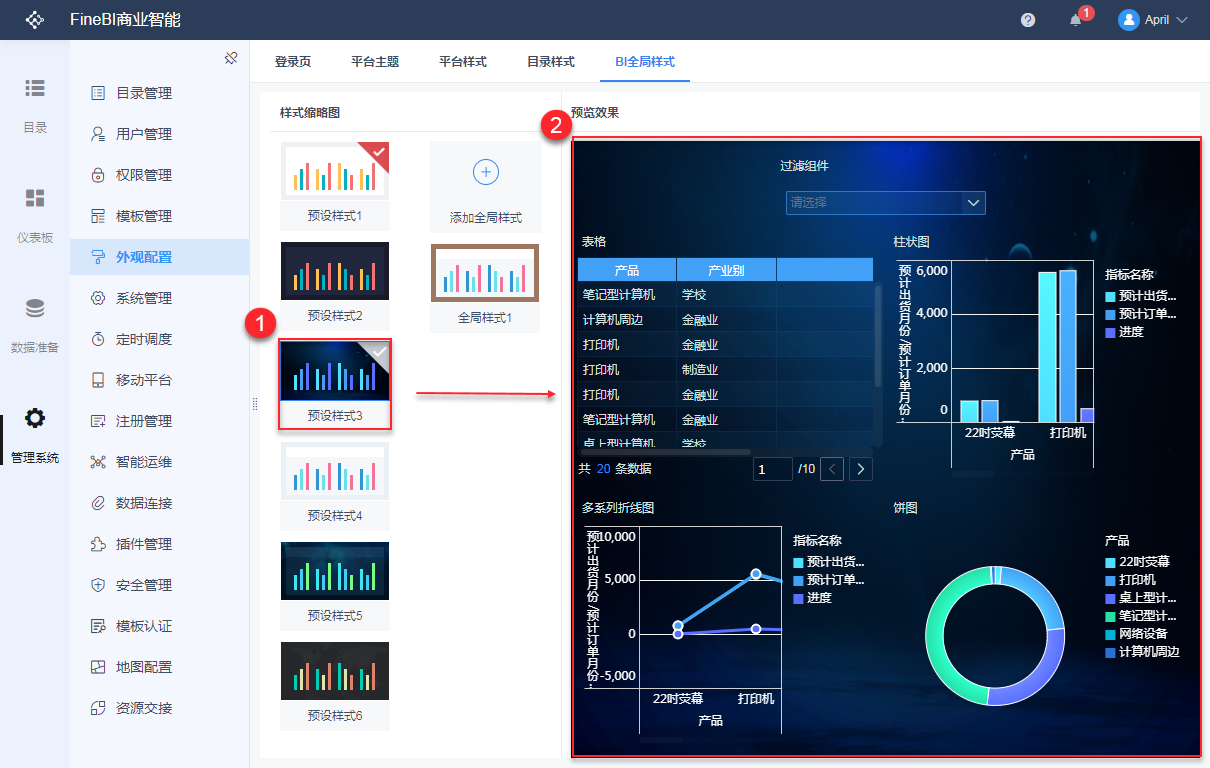
4. 设置自定义全局样式编辑
支持删除、修改和添加自定义的「全局样式」,但不支持删除、复制、修改系统自带的 6 种「预设样式」。
添加自定义的全局样式,添加后即可将 BI 仪表板设置为自定义的全局样式,步骤见本文第 5 节。
4.1 添加全局样式
样式缩略图中,右侧点击「+」可添加自定义的全局样式,最多可添加 5 个。如下图所示:
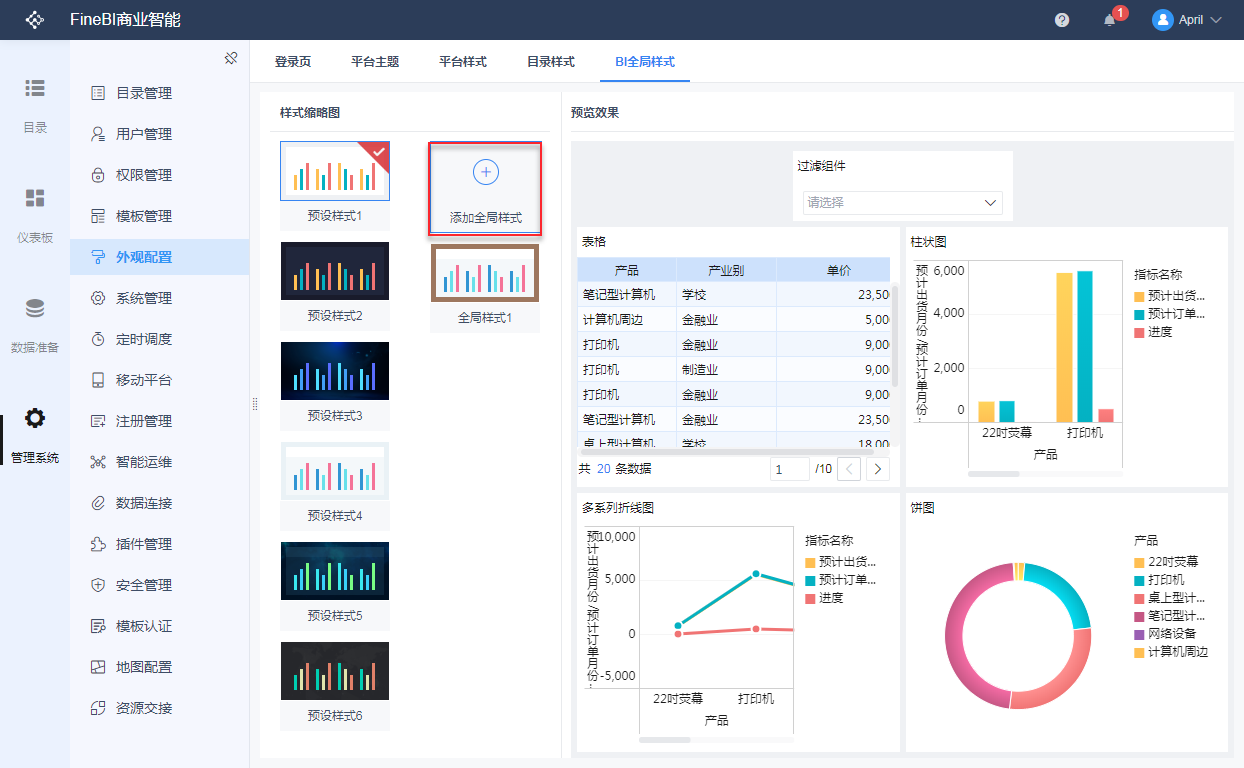
4.2 添加样式
为新建的全局样式添加样式,可设置「仪表板」、「标题」、「组件」、「图表」、「表格」、「过滤组件」的样式,修改后,右侧会展示设置的预览效果。添加完自定义样式,点击「确定」保存。如下图所示:
注:关于添加样式下的各项设置详情可参见:仪表板样式
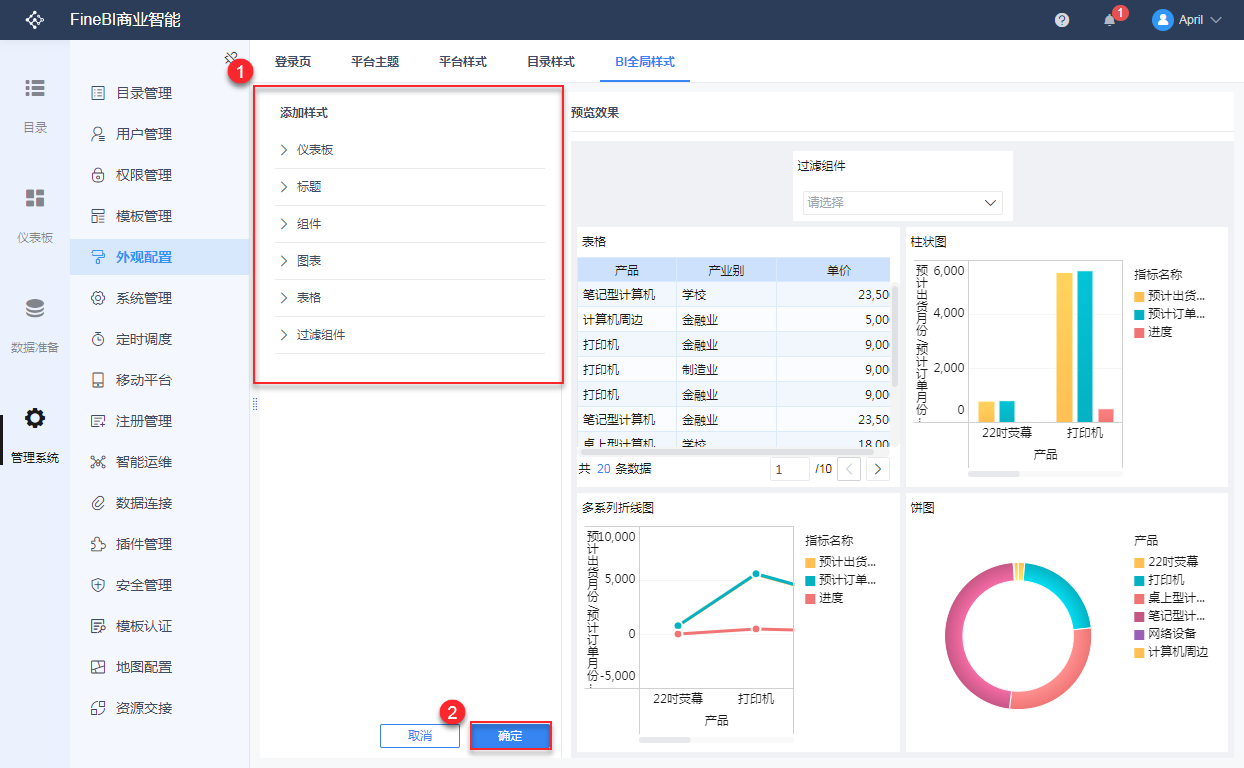
设置结束后,调回原来界面,可编辑修改自定义全局样式的样式名称,如下图所示:
注:自定义全局样式名称不可为空,且不能重复。
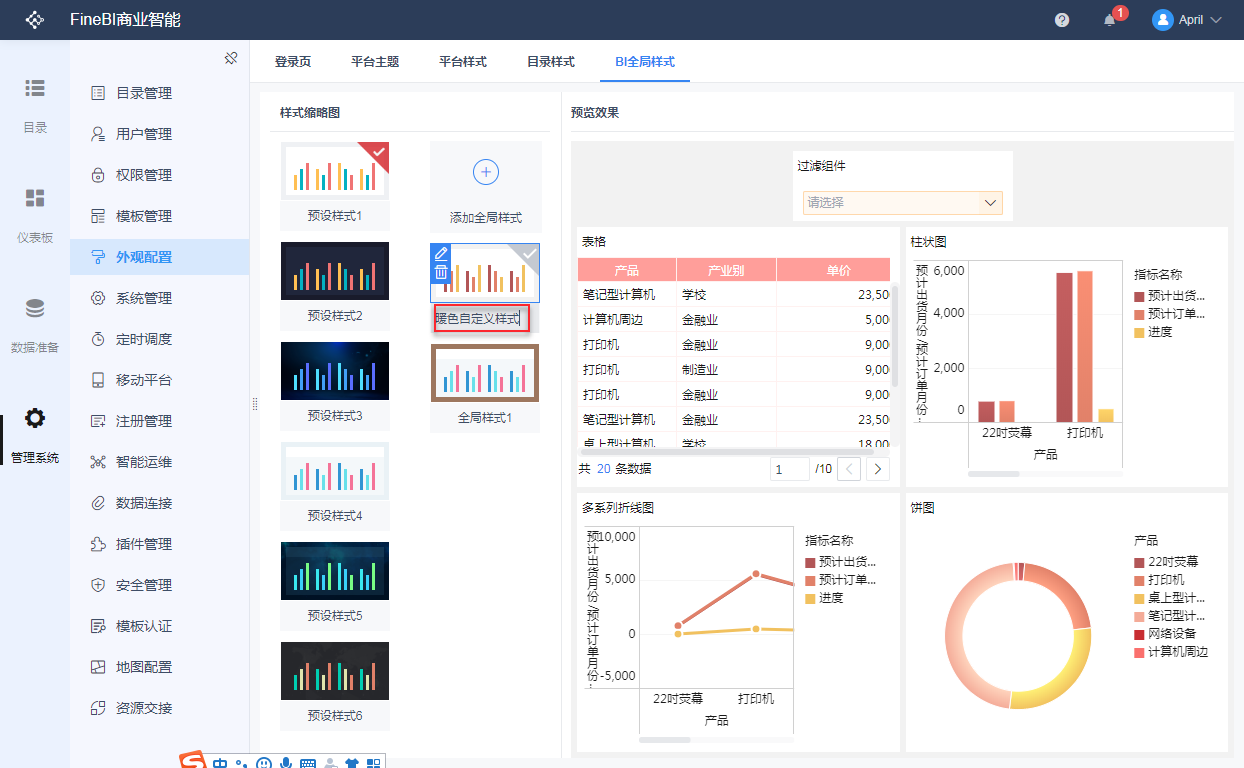
4.3 修改自定义全局样式
选中需要修改的自定义全局样式,点击「 」则进入添加样式界面,修改自定义样式。如下图所示:
」则进入添加样式界面,修改自定义样式。如下图所示:
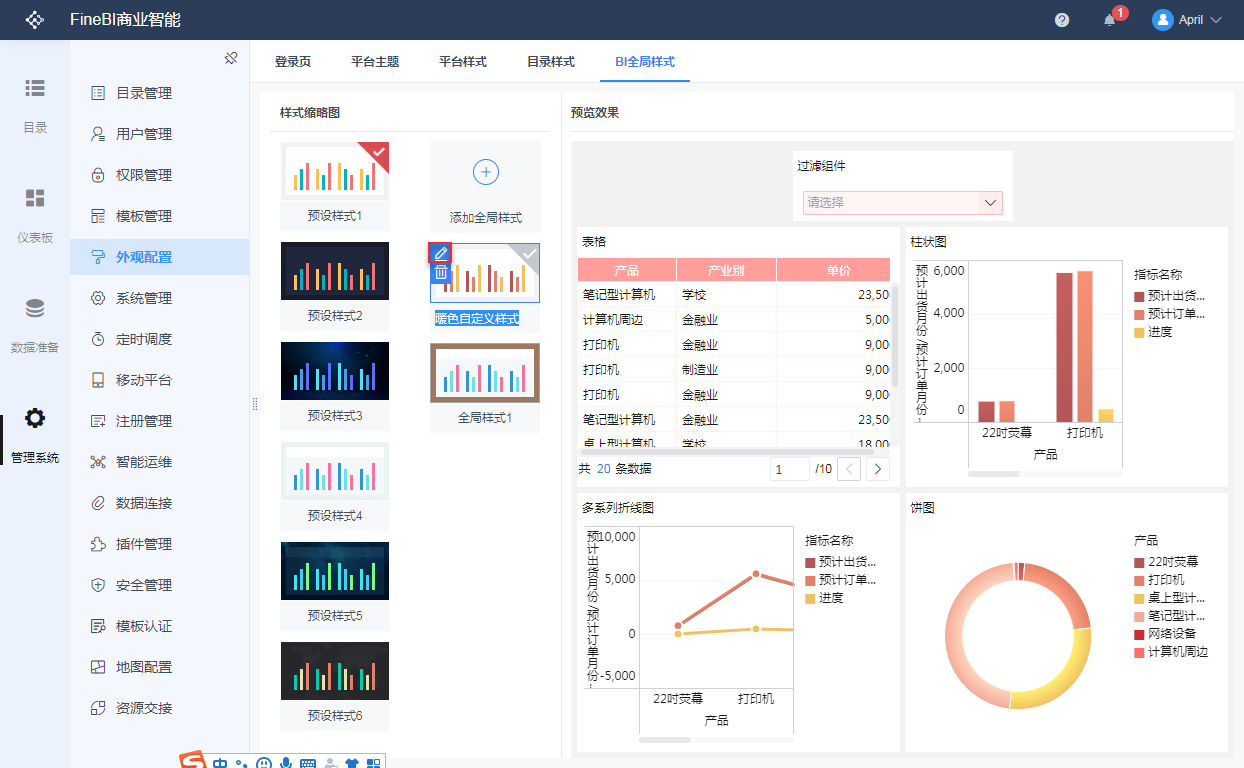
修改好后,点击「确定」,保存样式,如下图所示:
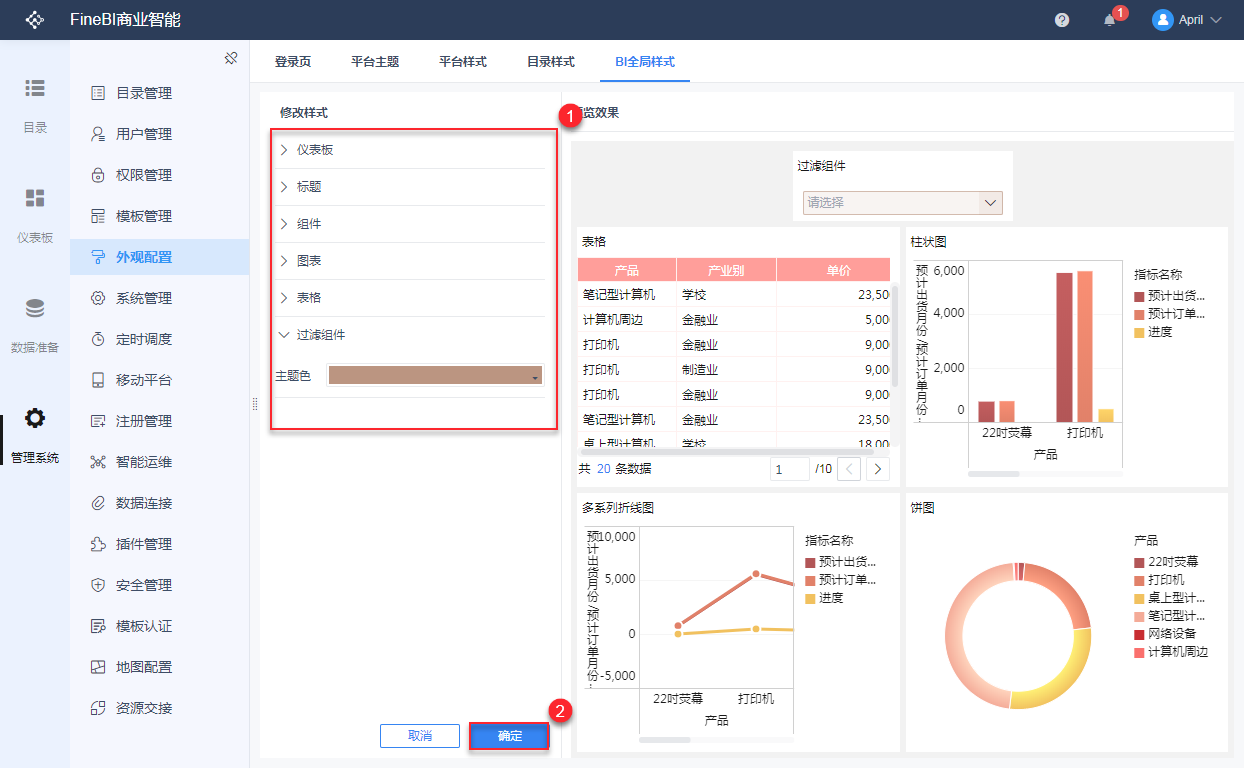
4.4 删除自定义全局样式
选中需要删除的自定义全局样式,点击「 」 并「确定」完成自定义样式删除,如下图所示:
」 并「确定」完成自定义样式删除,如下图所示:
注:已设置该自定义样式的仪表板,在其删除后,仍保留原来的样式。
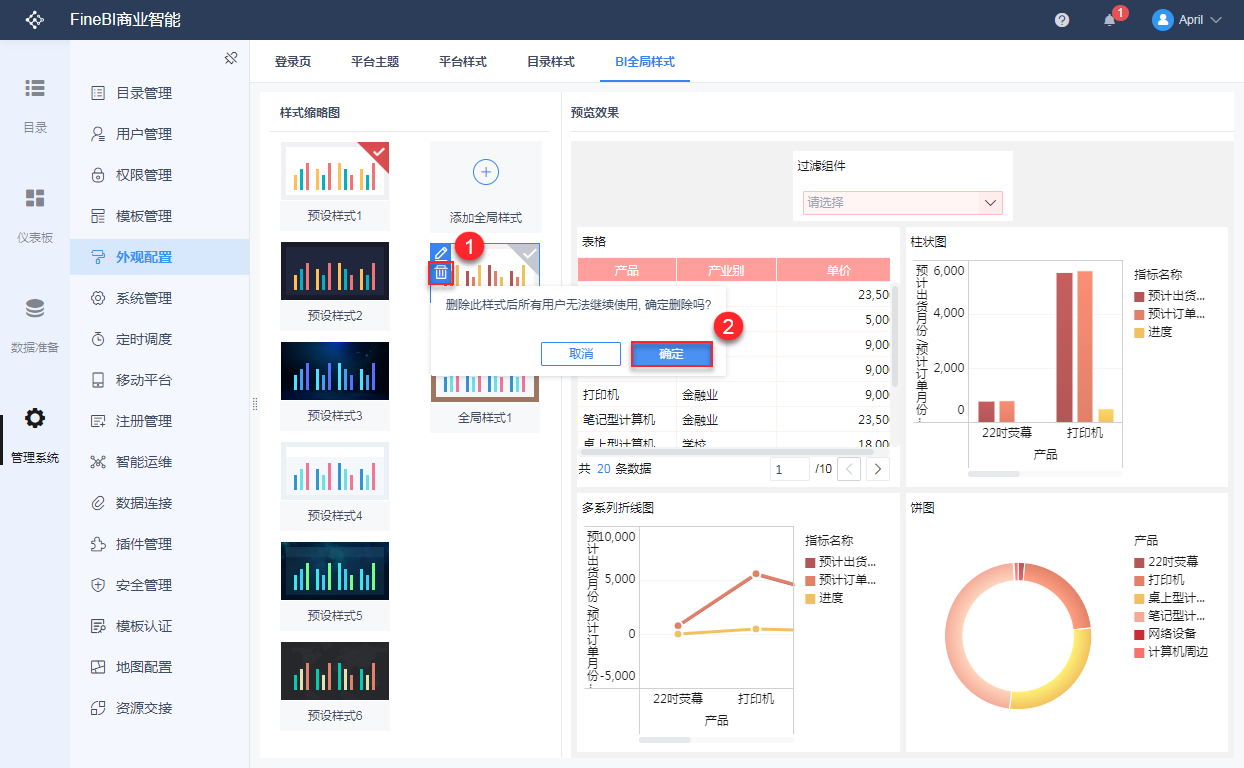
4.5 重命名自定义全局样式
选中需要修改的自定义全局样式,点击样式名称,即可重命名,如下图所示:
注:样式名称不可重复,不可为空。
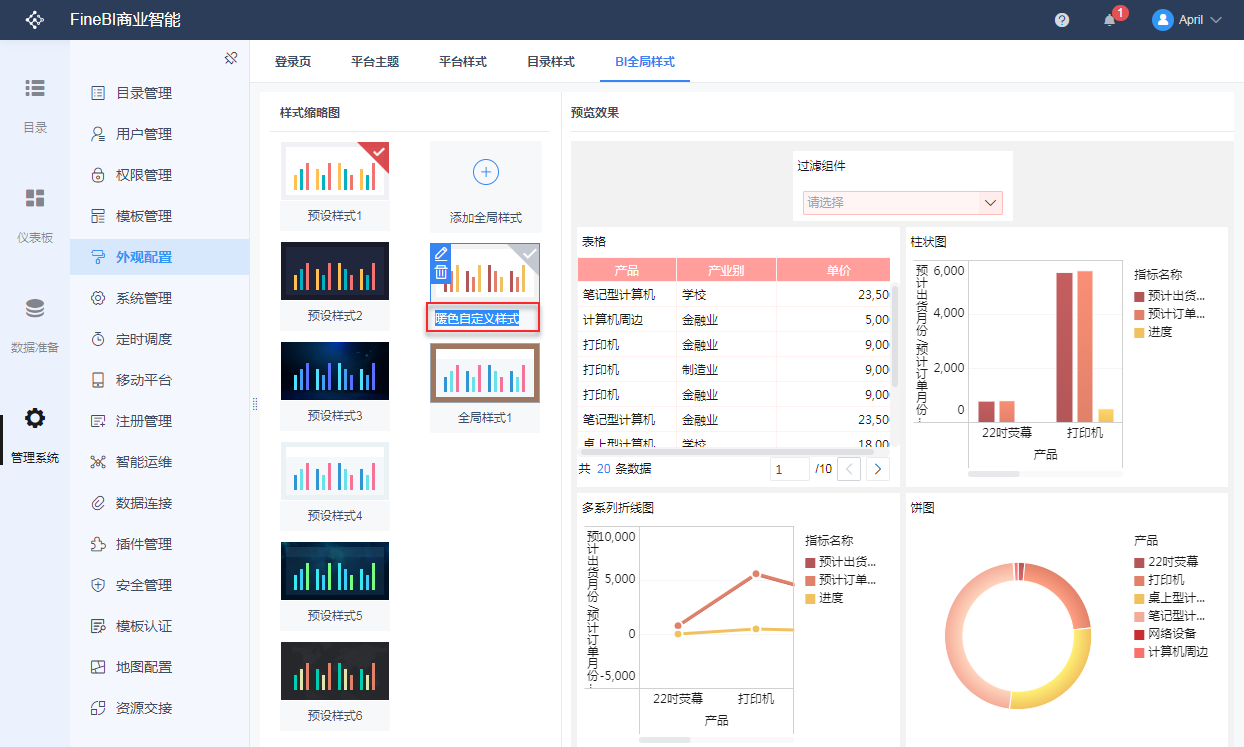
5. 更改默认样式编辑
管理员可更改默认的 BI 全局样式。支持更改为预设样式和自定义样式,步骤相同。本文以设置「预设样式 3 」为例。
5.1 操作步骤
在「管理系统>外观配置」中打开「 BI 全局样式」,未修改默认样式则默认选择「预设样式 1 」。点击所需要设置的「预设样式 3 」后,再次点击缩略图右上角的「√」,「√」变成红色后,即成功修改为选中的样式,如下图所示:
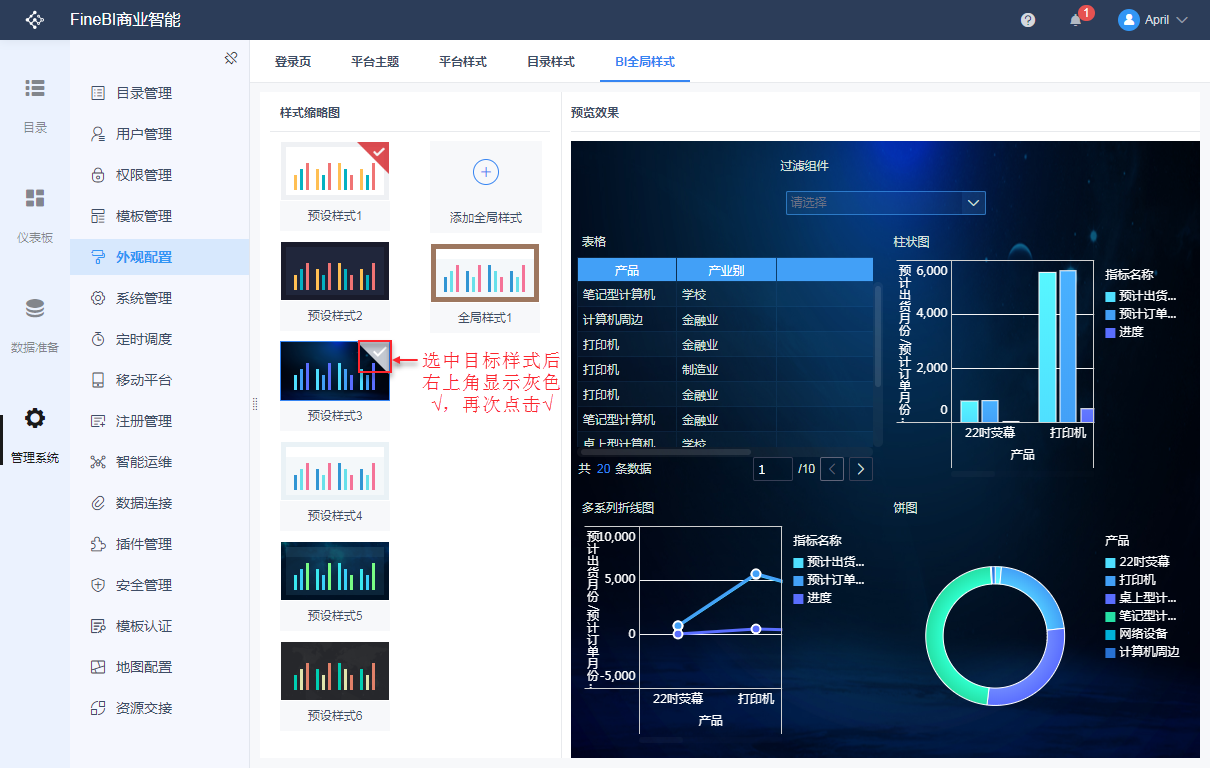
5.2 效果展示
5.2.1 默认样式界面
BI 默认样式修改成功后,「预设样式 3 」缩略图右上角的「√」变成红色。如下图所示:
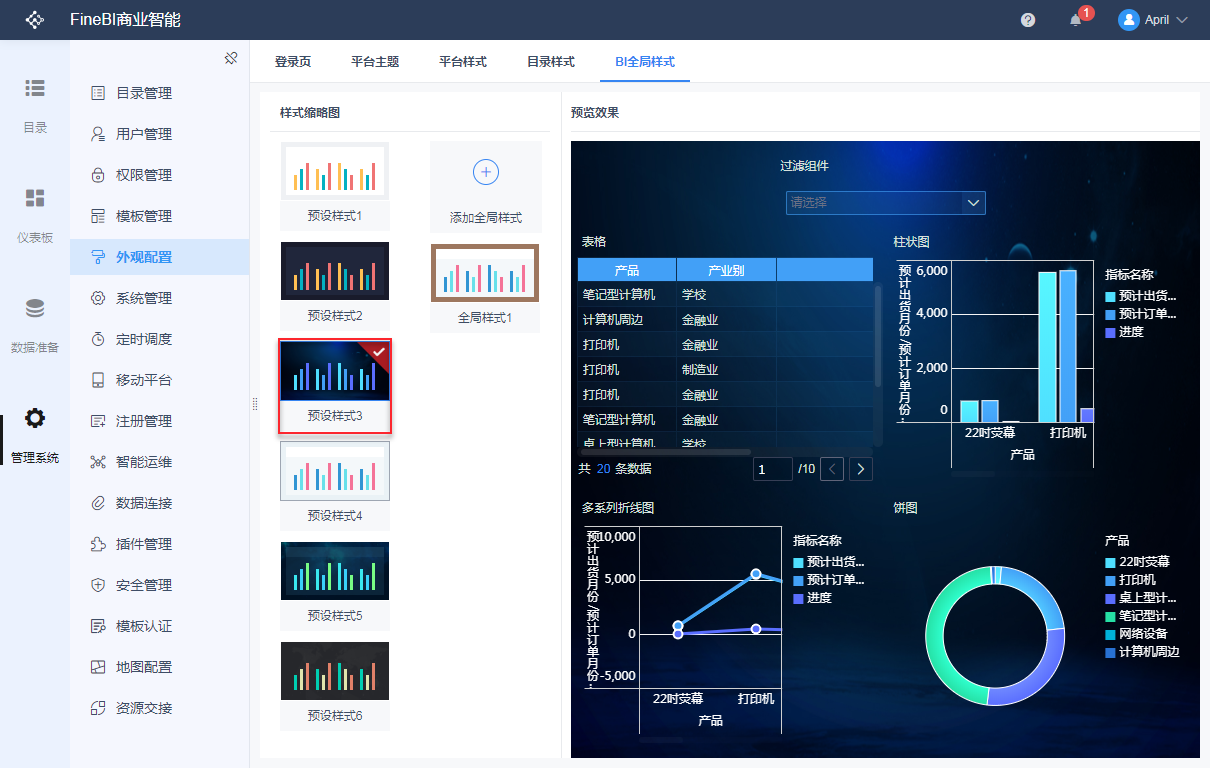
5.2.2 仪表板界面
用户新建仪表板 时,仪表板样式默认为「预设样式 3 」。如下图所示: